Не было еще ни одного великого ума без примеси безумия.
Уильям Шекспир
Недавно задался мыслью, что хотелось бы иметь на своем телефоне удобный быстрый редактор для быстрого просмотра файлов и легкого редактирования. Имеющиеся редакторы под Android вполне себе устраивают, но синдром Утенка требовал какого-то знакомого и готового решения.
Поиск готовых сборок
В начале я по своей наивности полагал, что раз VS Code опенсорсный, то значит что и готовые сборки под андроид уж точно должны быть, но нет, их не оказалось. Как выяснилось все упирается в Electron, которого нет под андроид.
Тогда я перешел к следующему шагу.
Termux
Тут на помощь пришел Termux.
Termux — бесплатный эмулятор терминала Linux для Android, включающий большую коллекцию пакетов ранее представленной операционной системы Linux.
Википедия
Основная идея - установить VS Code Server и запускать его в браузере. Да, решение не самое лучшее и далеко не самое удобное, но в теории оно должно сработать.
Изначально я пробовал установить все требуемые пакеты прямо в сам Termux, но увы, из-за ряда ограничений пришлось оставить эту затею и перейти к установке через proot ubuntu, внутри которой будет установлена
После установки Termux из Google Play первым делом необходимо обновить имеющиеся пакеты.
pkg update && pkg upgrade -yЗатем устанавливаем proot и ubuntu внутри него
pkg install proot-distro
proot-distro install ubuntu
proot-distro login ubuntuТеперь после того, как мы установили ubuntu и вошли в нее, можем установить наконец сам VS Code Server
curl -fsSL https://code-server.dev/install.sh | shТеперь можно его запустить
code-serverПроверим, что все работает, для этого перейдем в браузере по адресу http://localhost:8080
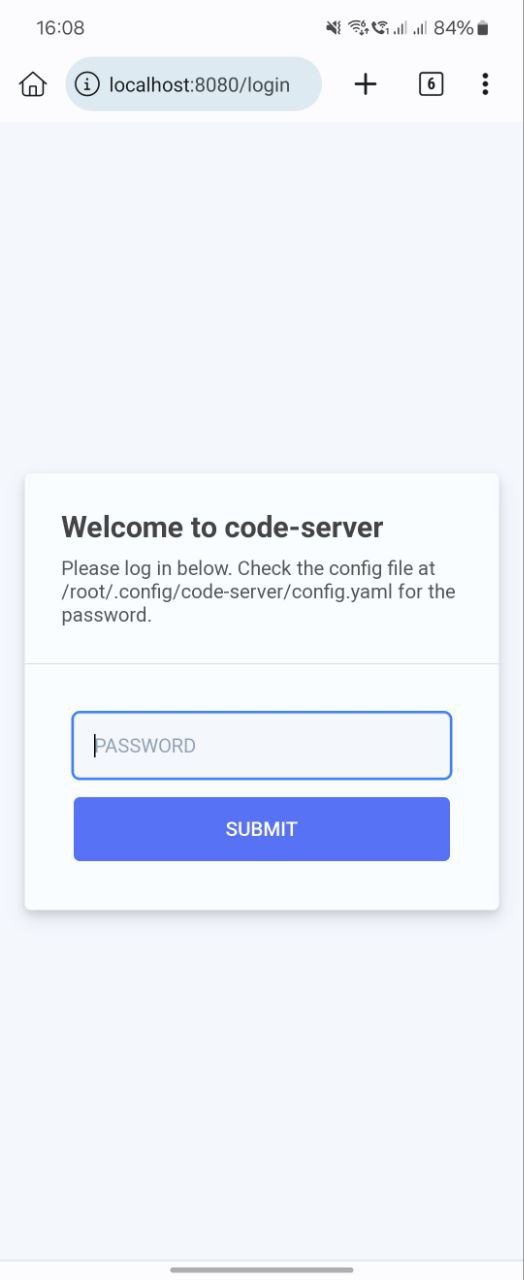
Нас встречает окно авторизации, значит все прошло успешно. Но где же взять нужный нам код?
Возвращаемся в Termux. Завершаем процесс code Server (ctrl+c) и выводим файл конфигурации
cat ~/.config/code-server/config.yamlКопируем из этого файла наш пароль и снова запускаем code-server
code-serverПосле этого вовзвращаемся в браузер и вводим наш пароль. Откроется полноценный редактор!

Как же запустить в следующий раз?
proot-distro login ubuntu
code-serverОграничения и неприятные моменты
-
Нельзя просто так взять и открыть папку внутри вашего телефона
-
Нельзя просто так взять и легко открыть файл (для диалогового огна нужно переключаться между портретным и ландшафтным режимом)
-
Для полноценной работы лучше в ubuntu поставить git, тогда теоретически можно будет уже поставить git и клонировать из репозитория ваши проект для нормальной работы (но это еще не тестировалось)
-
Нет прямого доступа к ФС Андроида, вместо этого приложение исполняется в изолированной среде, что накладывает свои ограничения
Выводы
-
Установить VS Code на андроид вполне реально
-
Более того, через Termux можно установить Ubuntu c root-правами
-
Пользоваться этим решением с экрана телефона такое себе удовольствие, мой Filp 5 не особо подходит для веб-разработки (кто бы сомневался, ага)
-
Для планшета на андроиде вполне рабочее решение, при наличии высокопроизводительного железа, а так же внешней клавиатуры
Я получил то, что хотел и ожидал, что это будет неудобно. Цель эксперимента достигнута, а вот практичность этого решения остается под вопросом.
Автор: max_krasiloff






